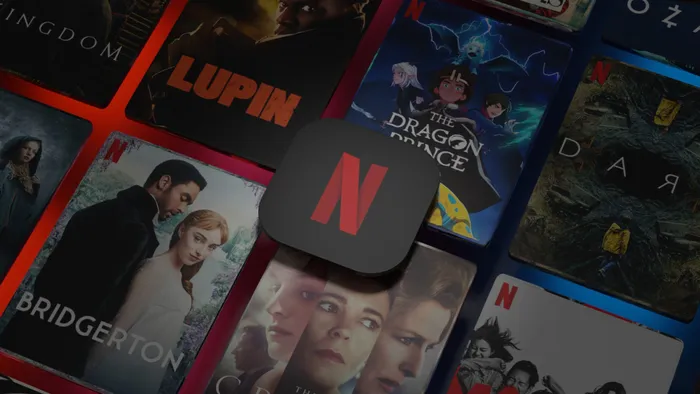
Reuniu os amigos em uma chamada e quer saber como transmitir Netflix no Discord? Bom, é importante saber algumas informações e tomar alguns cuidados na hora de realizar a transmissão de um filme ou programa numa chamada em grupo.
Nota: realizar a transmissão no Discord pode infringir os direitos de transmissão da plataforma, tornando a tela preta e impossibilitando que o conteúdo seja transmitido. É recomendado utilizar o Netflix Party, função da Netflix oficial para assistir conteúdo com outras pessoas em tempo real. Se mesmo assim você desejar transmitir pelo Discord, é importante ler a Seção 4 do Termo de Uso da Netflix e, após tomar ciência, seguir os passos abaixo.
Desative a aceleração de hardware do navegador
Para retirar a tela preta, é necessário desativar a função de aceleração de hardware nas configurações de seu navegador. Confira a seguir como realizar a mudança nos principais.
–
Podcast Porta 101: a equipe do Canaltech discute quinzenalmente assuntos relevantes, curiosos, e muitas vezes polêmicos, relacionados ao mundo da tecnologia, internet e inovação. Não deixe de acompanhar.
–
Chrome
- Acesse as configurações do Google Chrome, clicando nos três pontinhos no canto direito superior;
- Cliquem em “Avançado” e entre em “Sistema”;
- Basta desativar a configuração “Usar aceleração de hardware quando disponível”.
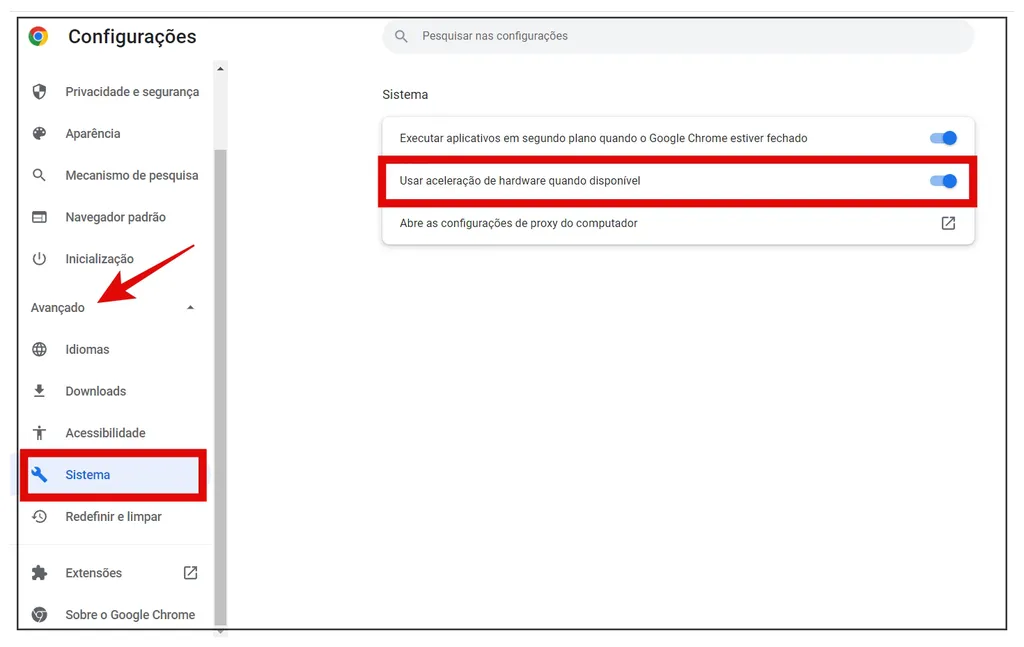
Edge
- Abra as opções de navegador clicando no canto superior direito e entre em “Configurações”;
- Entre em “Sistema e Desempenho” e desative a opção “Usar aceleração de hardware quando disponível”.
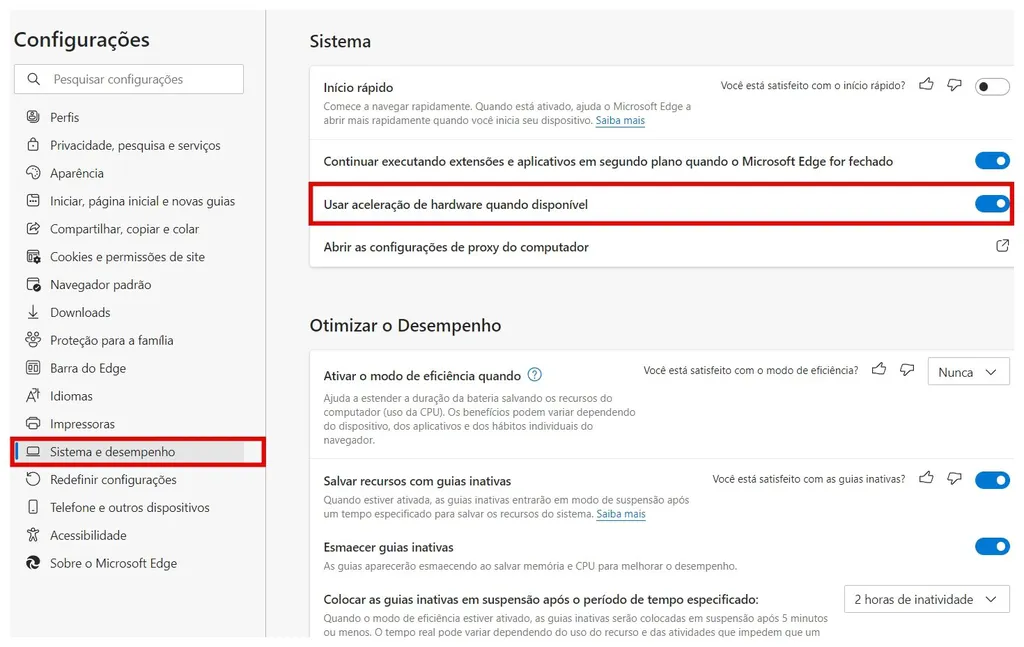
Firefox
- Entre nas configurações do Mozilla Firefox e role para baixo até a seção “Desempenho”;
- Desmarque ambas as seleções para desativar configuração.
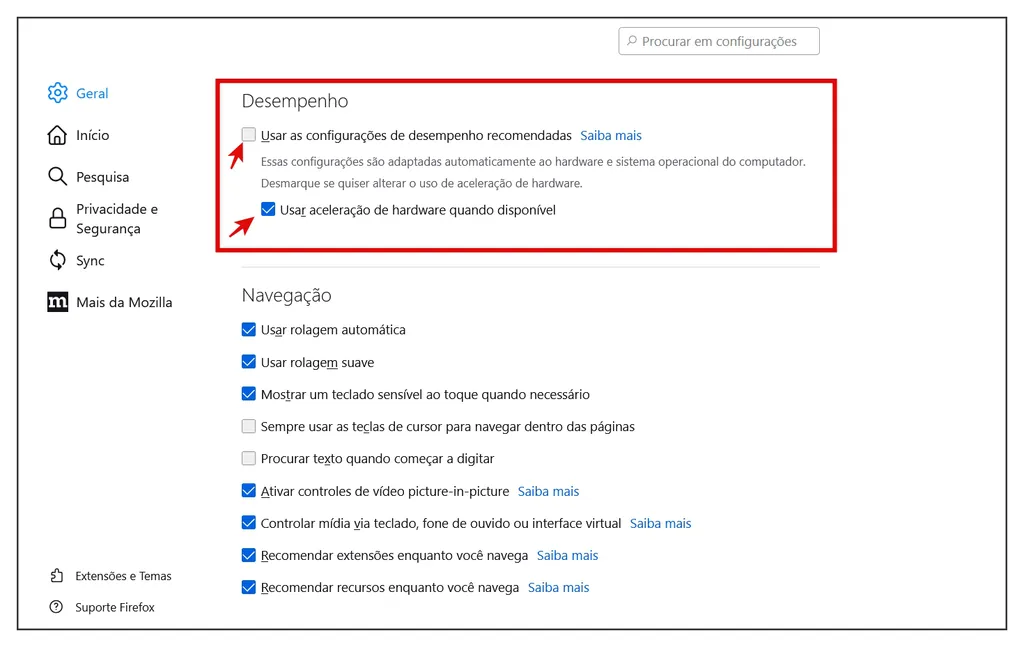
Transmita o Netflix no Discord
Uma vez que tenha desativado a função no seu navegador, é hora de começar o processo de transmissão no Discord, fazendo com que a plataforma entenda o navegador como um jogo para transmiti-lo. Acesse a plataforma e siga os seguintes passos.
- Abra o aplicativo Discord e acesse as configurações clicando no ícone de engrenagem no canto inferior esquerdo, ao lado do nome de usuário;
- Deslize até encontrar “Status de atividade”, na seção “Config. de atividade”;
- Clique em “Adicione-o!”;
- Selecione o navegador em que estiver utilizando o Netflix.
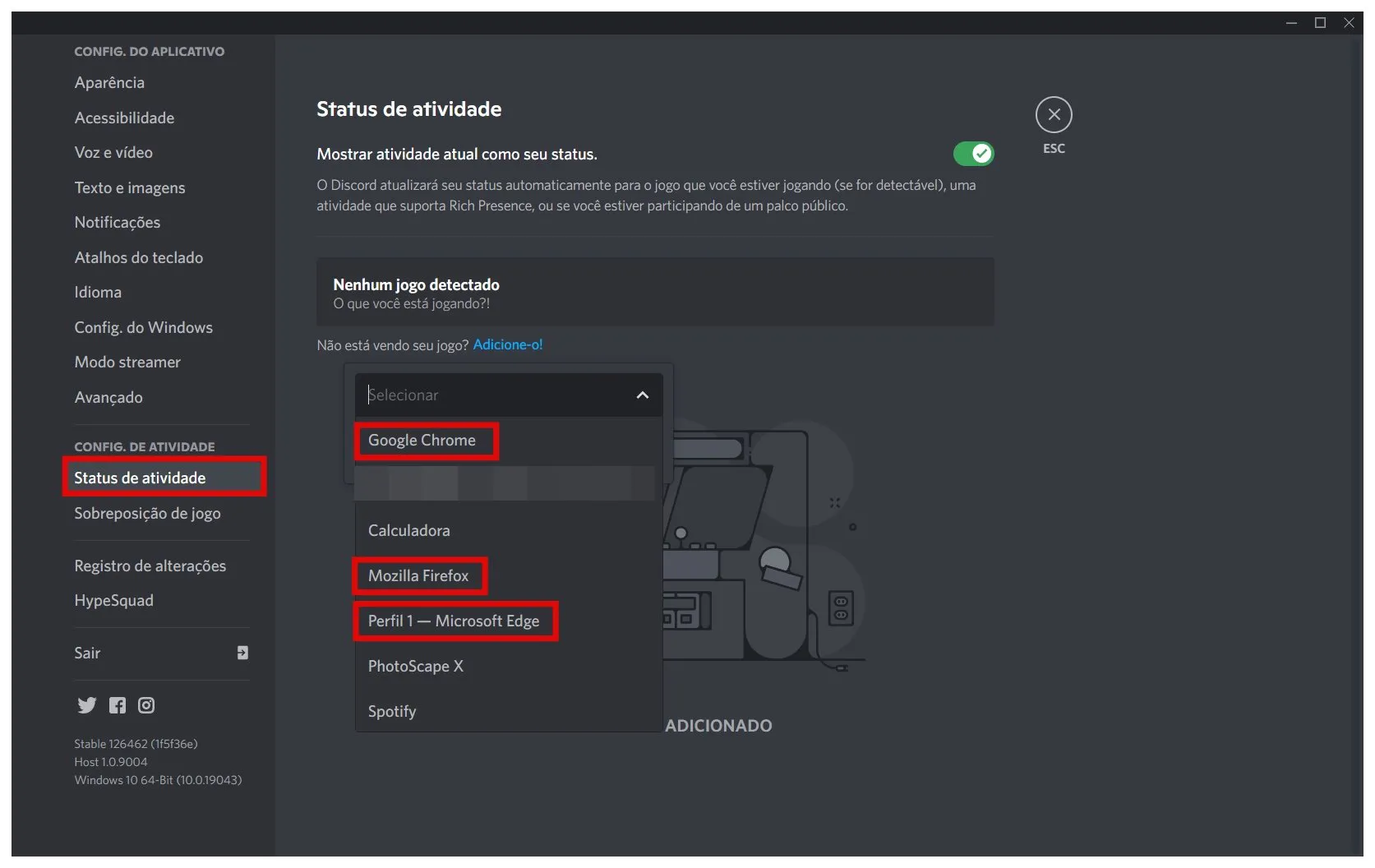
Agora, com o navegador aberto com o Netflix em segundo plano, o usuário pode transmitir acessando algum canal de voz em um servidor da plataforma. Acesse-o e siga os passos abaixo.
- Entre em um canal de voz com seus amigos e clique no ícone “Tela” para acessar as opções de compartilhamento;
- Selecione a opção do navegador que estiver utilizando;
- Em seguida toque em “Ao vivo” e escolha a qualidade da imagem para fazer streaming da Netflix, pode ser alterado durante a transmissão.
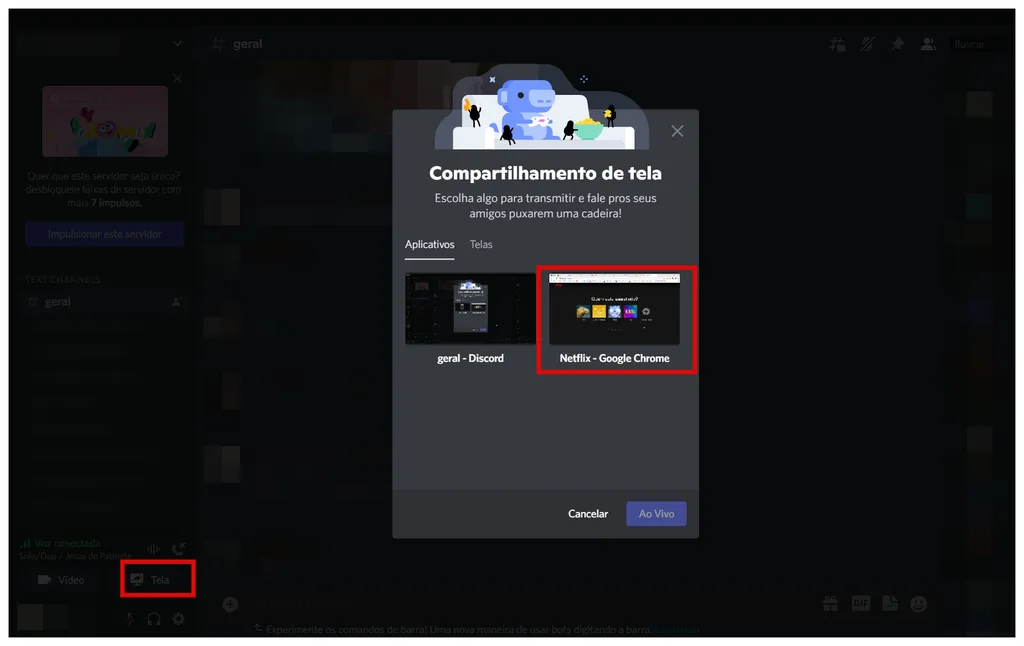
Pronto! Dessa maneira é possível transmitir Netflix no Discord para assistir filmes, séries e outras produções com seus amigos. Novamente, recomenda-se utilizar o Netflix Party, caso deseja ver filme com outras pessoas a distância.
Trending no Canaltech:
- 10 linguagens de programação que podem sumir do mercado até 2030
- Energia sem fio: marinha dos EUA envia 1 kW a uma distância de 1 km
- “Superterra” pode ser habitável, mas só durante parte do ano
- Pesquisadores sugerem dieta ideal para uma vida longa, mas há um porém
- 5 dicas cientificamente comprovadas para impulsionar sua memória
Fonte: Canaltech
